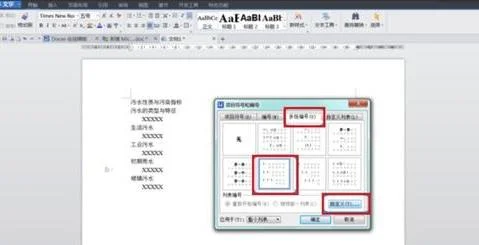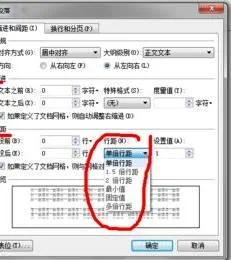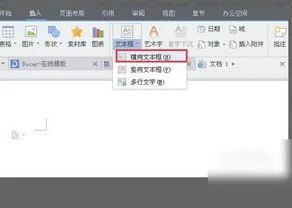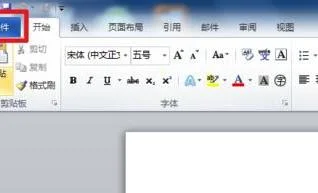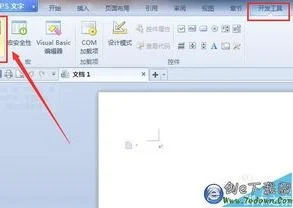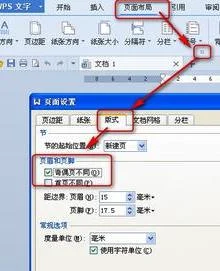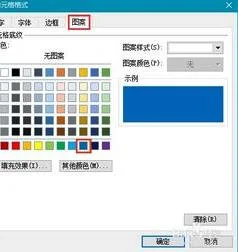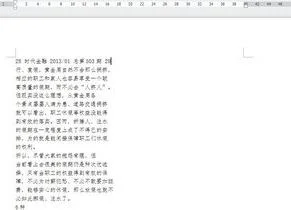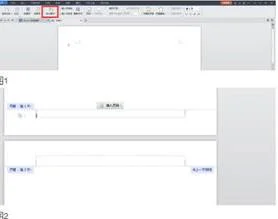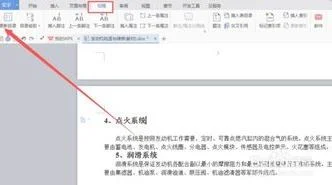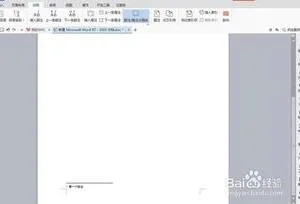1.WPS excel如何自动编号
直接键入两三个单元格数字,下拉就能自动编号
1、打开需要设置的WPS表格
2、下拉右下角出现的黑色十字架,进行填充便可自动编号排序~
3、效果显示如下~
2.在WPS中如何给公式自动编号,并且都右对齐,
原发布者:lixiaojin321
照着下面做即可:1.设置完制位表格式后,插入公式和“()”(1.1可写可不写),效果如下:2.光标(鼠标)放在公式前位置处,然后按一下“Tab”键,效果如下:3.光标(鼠标)放在公式和“()”之间,然后按一下“Tab”键,效果如下:4.把1.1删除(如果写了),没写就把光标(鼠标)放在“()”里,然后点击“引用”下的“题注”,效果如下:5.新建标签(第几章就以几开头,如我这里以第四章第一个公式为例),根据专业要求输入公式编号的格式,常见有4-1or4.1,我以4.1为例。注意标签里只输入4.即可。不要勾选“题注中不包含标签”。效果如下: 5.插入题注后效果如下:6.对于后面公式的插入(我以插入第二个公式为例),先把第一个公式的格式和内容全选,复制,粘贴到要插入的位置,效果如下:7.光标(鼠标)放在选中4.1的位置,然后点击“引用”下的“题注”,标签里系统自动生成4.2编号,点击确定即可。效果如下:8.完成4.2的编号后,再对公式进行修改。直接双击第一个公式,编写成你的第二个公式即可。效果如下:
3.wps文字中的表格怎么设置自动编号
1、打开需要设置的WPS表格
2、下拉右下角出现的黑色十字架,进行填充便可自动编号排序~
3、效果显示如下~
4.WPS表格中怎样自动填入编号/序号
1、打开需要设置自动编号的excel表格,在A1单元格输入“1”。
2、选中需要插入自动序号的单元格,例如选中A1—A10。
3、点击工具栏中的“填充”选择“序列”。
4、选择“等差序列”,步长值为“1”,点击确定。
5、之前选中的单元格就被自动按序列填充了。
5.wps表格如何自动递增编号
1、打开需要设置自动递增编号的WPS表格
2、下拉右下角出现的黑色十字架,进行填充便可自动递增编号~
6.如何随心所欲使用WPS文字的自动编号和多级编号
注意:如果输入时就已经使用了自动编号,那么增删段落时编号自动更新,这样可以说应用自动编号是一劳永逸的事了。
一、基本操作(该部分略去)
(1) 输入时让WPS自动编号
(2) 结束编号列表
(3) 继续编号
(4) 先输入文字,之后设置编号
(5) 调整缩进,创建多级编号
二、进阶
(1)编号不只是123
前面提到的第一步也可以是自动编号吗?答案是可以的。当然WPS还没有聪明到能把第一步识别为编号,这就要我们来设置了。方法是前面提到的先输入文字,之后在项目符号和编号对话框中设置编号,如下图,随便选中一个编号,然后选择自定义,在编号格式中的带圈数字是WPS生成的自动编号,在1前面输入第,后面输入步、,OK。
还可以是第一天,步骤一,第一章,第一辑,Step One,The 1st day,[1]等等,只要认为有必要使用自动编号。
此外,还可以单独设置编号的字体,使编号比正文更加突出,让阅读时层次更加清晰。